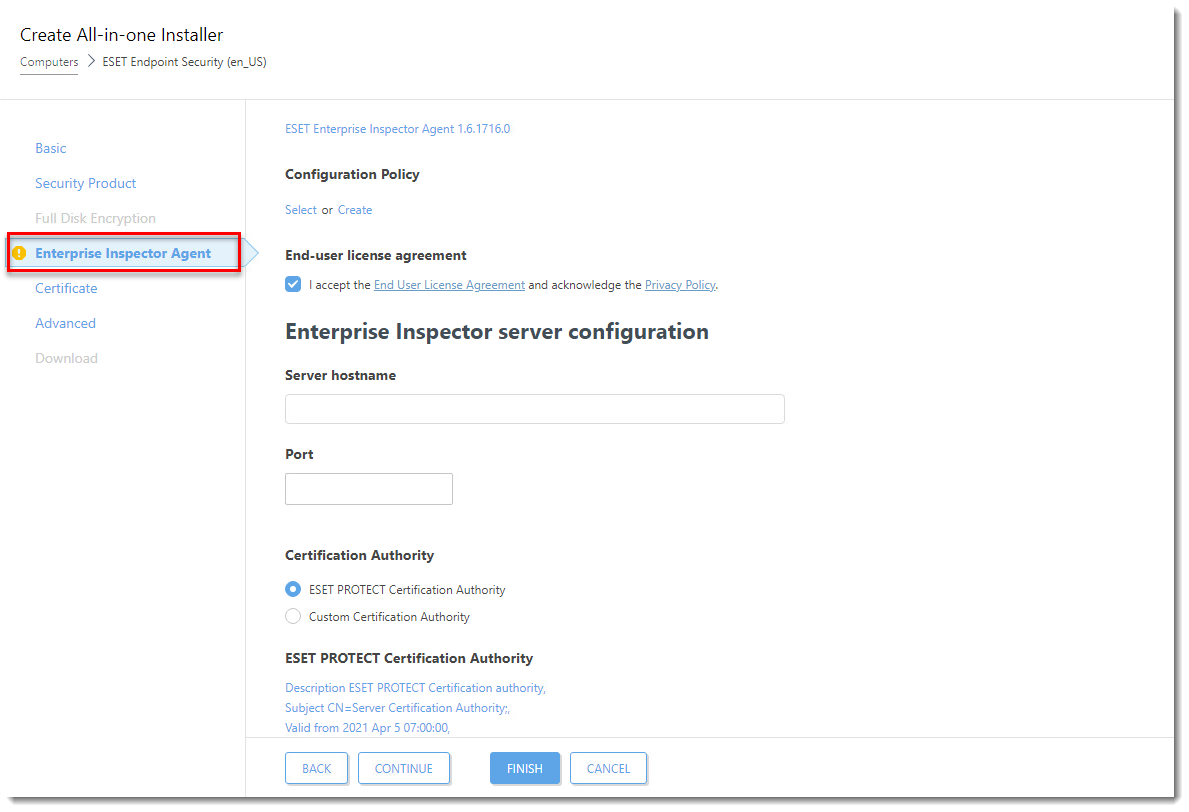Ausgabe
- Mit ESET PROTECT und ESET PROTECT Cloud können Sie ein Paket erstellen, um den ESET Management Agent und das ESET Endpunkt/Server-Produkt gemeinsam zu installieren (nur Windows)
- Der All-in-One-Installer enthält den ESET Management Agent, das ESET-Produkt, den ESET Inspect Agent, die Lizenz und die Richtlinie in einem vorkonfigurierten .exe-Installer-Paket
ESET PROTECT
Einzelheiten
Zum Erweitern klicken
Diese Methode ist für lokale Installationen gedacht und sollte aus den folgenden Gründen von einem Administrator ausgeführt werden:
- Sie erfordert eine Benutzerinteraktion auf der Client-Workstation
- Es wird ein Domänenadministratorkonto benötigt (kein normales Benutzerkonto)
- Benutzer können die Zertifikatspassphrase auf der Client-Workstation extrahieren, da sie in die .exe-Datei eingebettet ist.
Der ESET Management Agent kann auch mit dem Live Installer installiert, per Fernzugriff bereitgestellt oder manuell installiert werden (nur eine lokale Installation des ESET Management Agents). Klicken Sie hier für weitere Optionen zur Bereitstellung des ESET Management Agents.
Der ESET Management Agent erleichtert die Kommunikation zwischen Client-Computern und anderen ESET PROTECT-Komponenten wie dem ESET PROTECT Server. Der ESET Management Agent muss auf allen Client-Computern installiert werden, auf denen andere ESET PROTECT-Komponenten oder ESET Endpoint/Server-Produkte installiert sind.
Lösung
Erstellen Sie ein All-in-One-Installationspaket in der ESET PROTECT Web Console
Folgen Sie den nachstehenden Anweisungen, um mit ESET PROTECT ein Installationspaket zu erstellen, das den ESET Management Agent, die ESET Windows-Endpunkt-/Serverprodukte, die Richtlinie, die Lizenz und die ESET PROTECT-Verwaltungskonfiguration enthält.
-
Klicken Sie auf Quick Links → Andere Verteilungsoptionen .
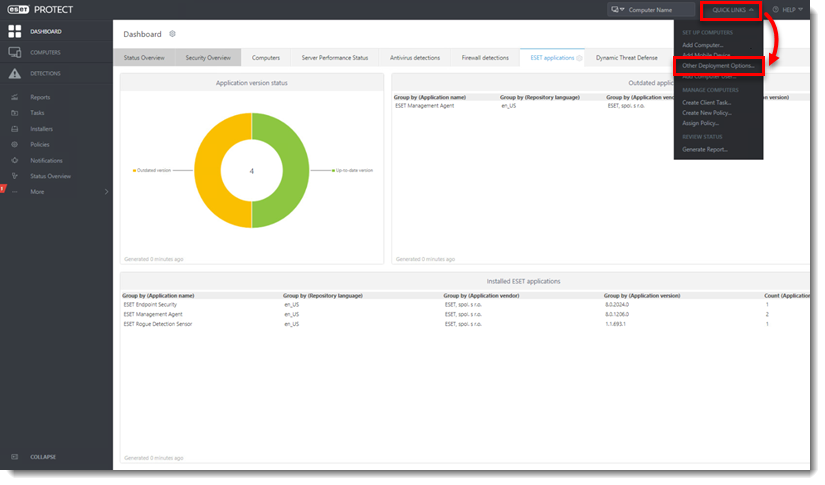
Klicken Sie auf das Bild, um es in einem neuen Fenster zu vergrößern
- Wählen Sie im Abschnitt Lokale Bereitstellung die Option All-in-One-Installationsprogramm erstellen (nur Windows) und klicken Sie dann auf Installationsprogramm erstellen .
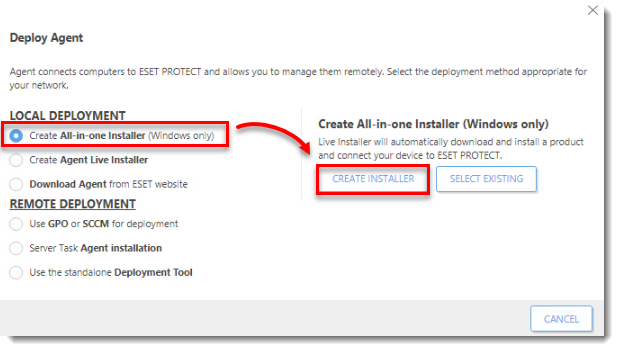
Klicken Sie auf das Bild, um es in einem neuen Fenster größer anzuzeigen
- Aktivieren Sie unter Paketinhalt das Kontrollkästchen neben Sicherheitsprodukt . Wenn Sie über eine aktive ESET Full Disk Encryption-Lizenz verfügen, können Sie das Kontrollkästchen neben Full Disk Encryption aktivieren . Deaktivieren Sie das Kontrollkästchen neben Am Produktverbesserungsprogramm teilnehmen , wenn Sie nicht damit einverstanden sind, Absturzberichte und Telemetriedaten an ESET zu senden.
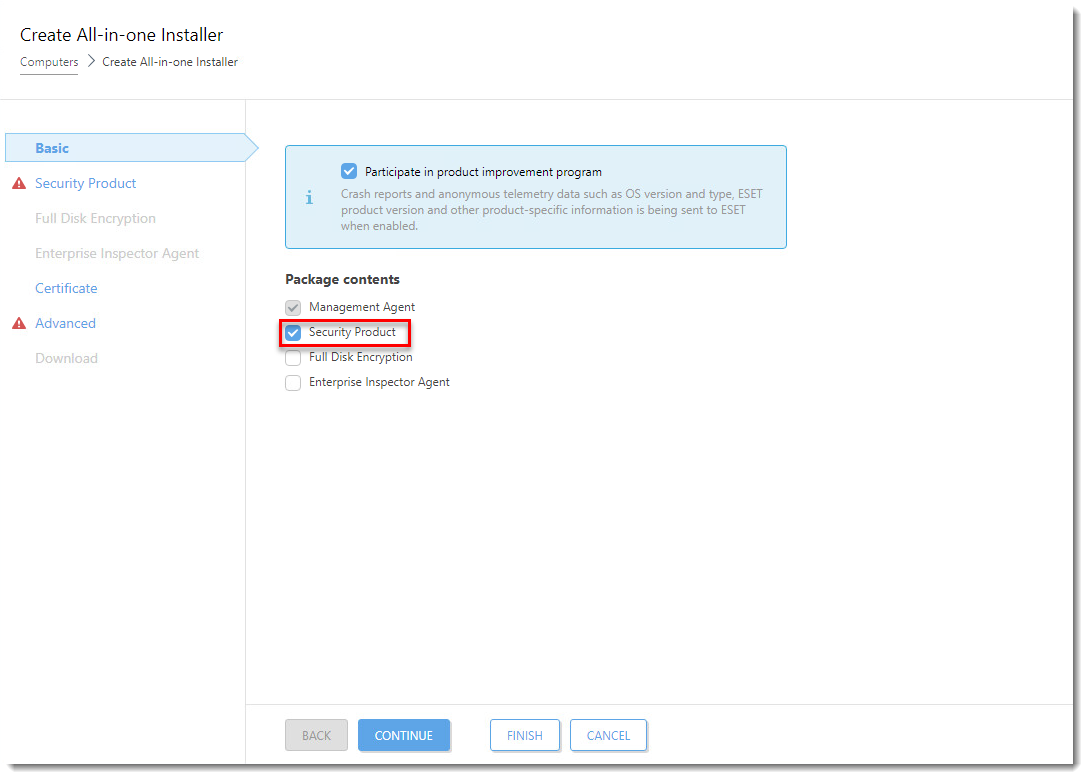
Klicken Sie auf das Bild, um es in einem neuen Fenster zu vergrößern
-
Klicken Sie auf Sicherheitsprodukt . In diesem Abschnitt können Sie:
- Wählen Sie die Lizenz aus .
- Klicken Sie auf die Liste der Produkte unter Produkt/Version und wählen Sie ein ESET Endpunkt-/Serverprodukt aus.
- Sprache (optional) - Wählen Sie eine andere Sprache für den Installationsassistenten.
- Konfigurationsrichtlinie (optional) - Wählen Sie eine Richtlinie aus, die auf das ESET-Sicherheitsprodukt angewendet werden soll.
- Aktivieren Sie das Kontrollkästchen neben Ich akzeptiere die Bedingungen der Endbenutzer-Lizenzvereinbarung der Anwendung und erkenne die Datenschutzrichtlinie an.
- Wählen Sie optional eine Option neben dem Kontrollkästchen Das ESET LiveGrid® Feedback-System aktivieren . Weitere Informationen zu ESET LiveGrid® finden Sie in unserer Online-Hilfe .
- Wählen Sie optional eine Option neben dem Kontrollkästchen für Erkennung potenziell unerwünschter Anwendungen aktivieren . Weitere Informationen über die Erkennung potenziell unerwünschter Anwendungen finden Sie in unserer Online-Hilfe .
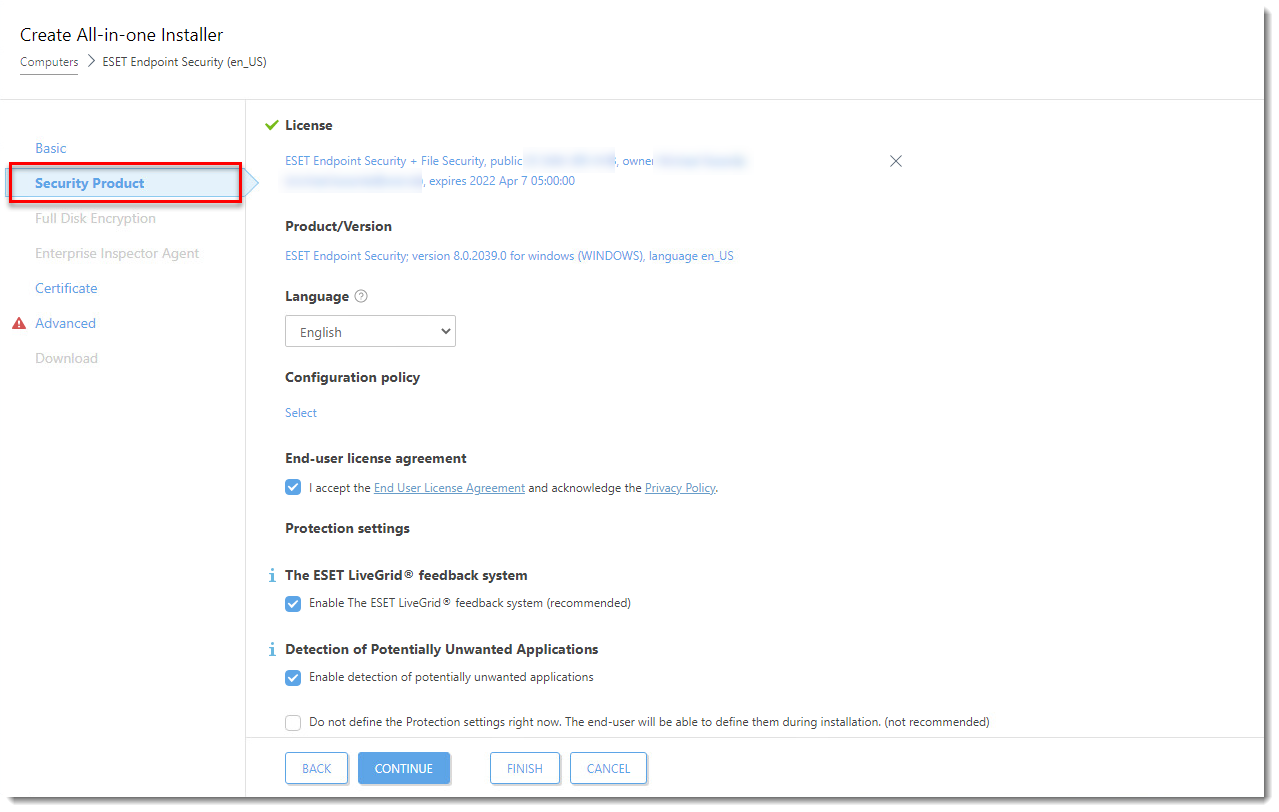
Klicken Sie auf das Bild, um es in einem neuen Fenster zu vergrößern
- Wenn Sie während der Installation von ESET PROTECT eine Passphrase angegeben haben, klicken Sie auf Zertifikat und geben Sie Ihre Zertifikatspassphrase ein.
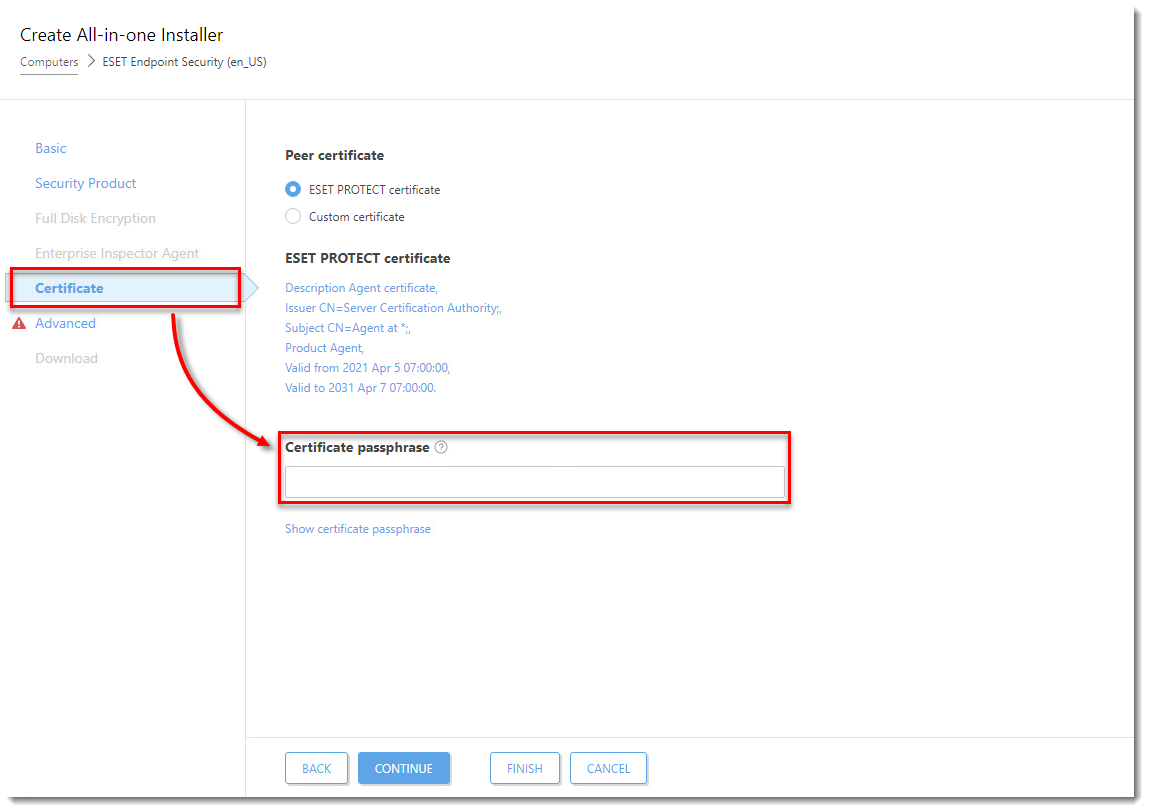
Klicken Sie auf das Bild, um es in einem neuen Fenster zu vergrößern
- Klicken Sie auf Erweitert. In diesem Abschnitt können Sie:
-
- Legen Sie den Namen , die Beschreibung , die Tags und eine übergeordnete Gruppe für das Installationsprogramm fest.
- Aktivieren Sie das Kontrollkästchen neben ESET AV Remover aktivieren , um ESET AV Remover in das Installationsprogramm aufzunehmen.
- Wählen Sie in der Erstinstallationskonfiguration eine Richtlinie aus, die auf den ESET Management Agent angewendet werden soll.
- Server-Hostname und Port werden automatisch für Sie ausgewählt.
- Wenn Sie einen HTTP-Proxy verwenden: Aktivieren Sie das Kontrollkästchen neben HTTP-Proxy-Einstellungen aktivieren und geben Sie die erforderlichen Details ein ( Server, Port, Login, Passwort) .
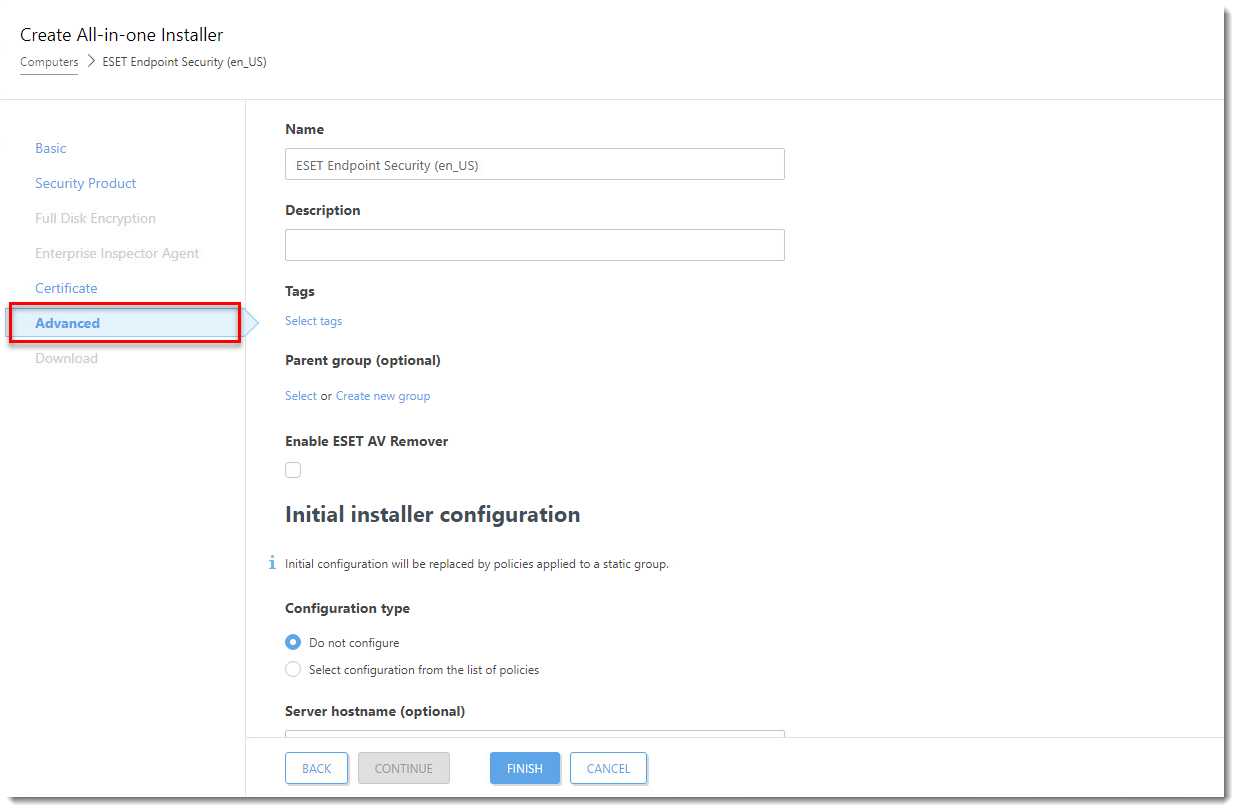
Klicken Sie auf das Bild, um es in einem neuen Fenster zu vergrößern
- Klicken Sie auf Fertig stellen und klicken Sie auf den Download für die 32-Bit-, 64-Bit- oder ARM64-Version, je nach Ihrem System.
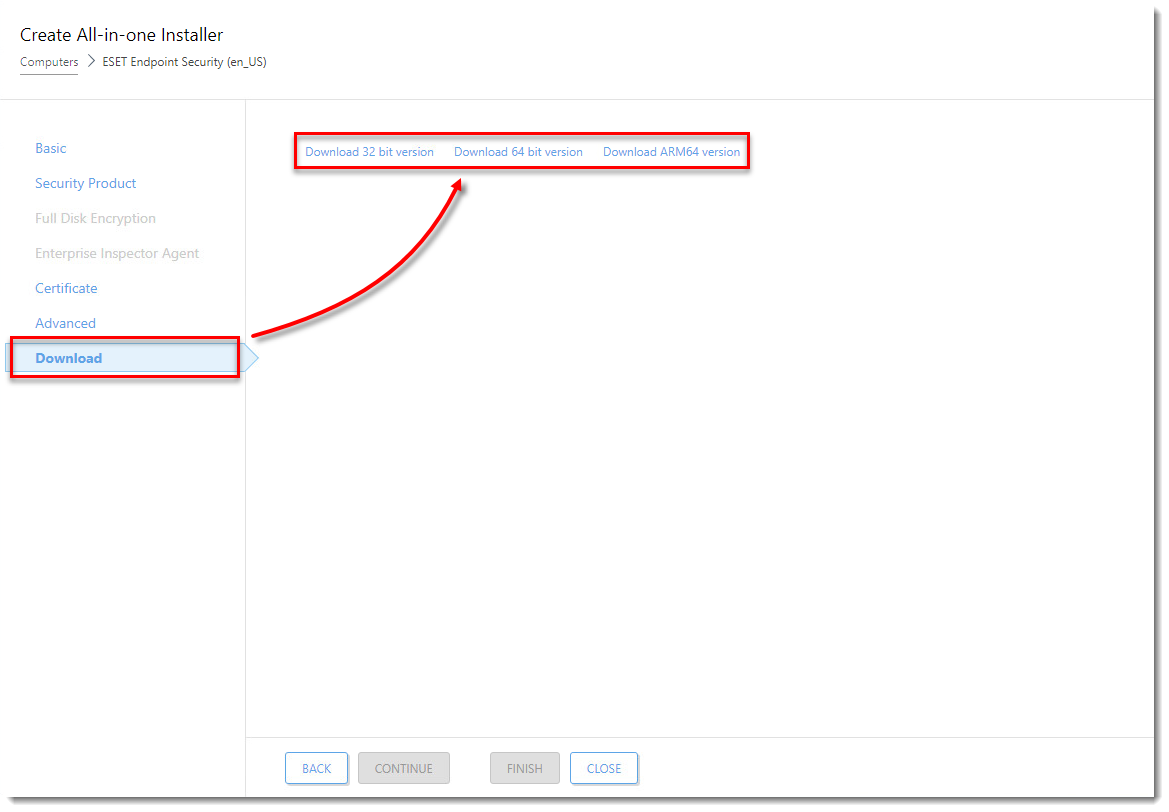
Klicken Sie auf das Bild, um es in einem neuen Fenster zu vergrößern
-
Speichern Sie die Datei an einem freigegebenen Ort und greifen Sie von dem Client-Computer aus darauf zu, auf dem sie installiert werden soll.
-
Führen Sie die Datei des All-in-One-Installationspakets, z. B.
PROTECT_Installer_x64_de_US.exe, auf dem Client-Computer aus, um den Setup-Assistenten mit einem Domänenadministratorkonto zu starten.
Eine illustrierte Anleitung für den Setup-Assistenten finden Sie in der Online-Hilfe zum ESET Package Installer .
Installation im stillen Modus durchführen (ESET PROTECT)
Sie können ein All-in-One-Installationspaket, das von der ESET PROTECT-Webkonsole generiert wurde, ohne Benutzerinteraktion auf dem Client-Gerät installieren (Silent Mode). Stellen Sie sicher, dass die folgenden Anforderungen erfüllt sind, bevor Sie diese Methode verwenden:
- Speichern Sie das Installationspaket lokal auf dem gewünschten Gerät.
- Führen Sie die stille Installation unter einem Konto mit Administratorrechten durch.
- Wir empfehlen Ihnen, die Eingabeaufforderung als Administrator auszuführen.
- Verwenden Sie den Installer-Typ .exe
Wenn alle oben genannten Anforderungen erfüllt sind, führen Sie die folgenden Schritte aus, um eine automatische Installation durchzuführen:
-
Navigieren Sie in der Befehlszeile zum Speicherort des Installationspakets.
-
Führen Sie das Installationspaket mit den Parametern
--silentund--accepteulaaus, zum Beispiel:
C:\Benutzer\Admin\Downloads\PROTECT_Installer_x64_de_US.exe --silent --accepteula.Wenn Sie den ESET AV Remover während der Erstellung des All-in-One-Installationspakets aktiviert haben, können Sie nun den Parameter --avr-disable verwenden, um den ESET AV Remover zu deaktivieren, zum Beispiel:
C:\Users\Admin\Downloads\PROTECT_Installer_x64_de_US.exe --silent --accepteula --avr-disable.
-
Die Installation wird nun im stillen Modus durchgeführt (während der Installation wird kein Fenster oder Fortschrittsbalken angezeigt).
-
Das Paket wird mit den Standardeinstellungen installiert.
ESET PROTECT Cloud
- Erstellen Sie ein All-in-One-Installationspaket in der ESET PROTECT Cloud Web Console
- Installation im stillen Modus durchführen (ESET PROTECT Cloud)
Einzelheiten
Zum Erweitern klicken
- Mit ESET PROTECT Cloud können Sie ein Paket erstellen, um den ESET Management Agent und das ESET Endpunkt-/Serverprodukt gemeinsam zu installieren (nur Windows)
- Der All-in-One-Installer enthält den ESET Management Agent, das ESET-Produkt, den ESET Inspect Agent, die Lizenz und die Richtlinie in einem vorkonfigurierten .
exe-Installer-Paket
Diese Methode ist für lokale Installationen gedacht und sollte aus den folgenden Gründen von einem Administrator ausgeführt werden:
- Sie erfordert eine Benutzerinteraktion auf der Client-Workstation
- Es wird ein Domänenadministratorkonto benötigt (kein normales Benutzerkonto)
- Benutzer können die Zertifikatspassphrase auf der Client-Workstation extrahieren, da sie in die
.exe-Dateieingebettet ist.
Der ESET Management Agent kann auch mit dem Live Installer installiert, per Fernzugriff bereitgestellt oder manuell installiert werden (nur eine lokale Installation des ESET Management Agent). Lesen Sie mehr über die Bereitstellung des ESET Management Agent
.Der ESET Management Agent erleichtert die Kommunikation zwischen Client-Computern und anderen ESET PROTECT Cloud-Komponenten. Der ESET Management Agent muss auf allen Client-Computern installiert werden, auf denen andere ESET PROTECT Cloud-Komponenten oder ESET Endpoint/Server-Produkte installiert sind.
Lösung
Erstellen Sie ein All-in-One-Installationspaket in der ESET PROTECT Cloud Web Console
Folgen Sie den nachstehenden Anweisungen, um mit ESET PROTECT Cloud ein Installationspaket zu erstellen, das den ESET Management Agent, die ESET Windows-Endpunkt-/Server-Produkte, die Richtlinie, die Lizenz und die ESET PROTECT-Managementkonfiguration enthält.
-
Open ESET PROTECT in your web browser and log in.
-
Erweitern Sie Quick links und klicken Sie auf Windows-Geräte.
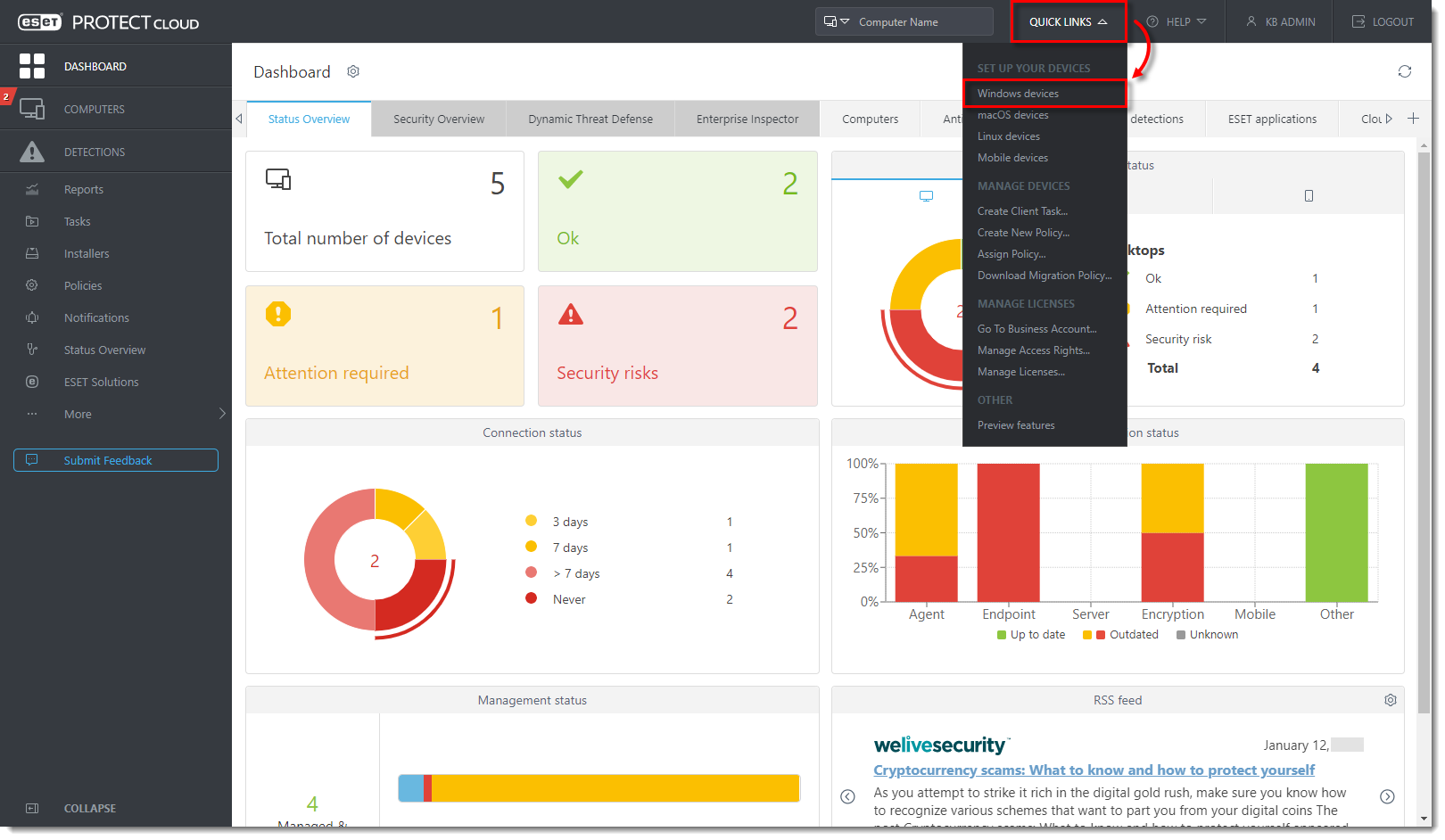
Klicken Sie auf das Bild, um es in einem neuen Fenster zu vergrößern
-
Wählen Sie Ihr bevorzugtes Betriebssystem aus. Sie können die Kontrollkästchen im Abschnitt Schutz- und Installationseinstellungen deaktivieren (nicht empfohlen, diese Kontrollkästchen sind standardmäßig aktiviert). Aktivieren Sie das Kontrollkästchen neben Ich akzeptiere die Endbenutzer-Lizenzvereinbarung und erkenne die Datenschutzrichtlinie an. Sie haben drei Möglichkeiten, das ESET-Produkt zu verteilen und bereitzustellen:
-
- Klicken Sie auf Download , um das Installationspaket auf Ihren Computer herunterzuladen.
- Klicken Sie auf das Symbol Kopieren
 , um den Download-Link in die Zwischenablage zu kopieren.
, um den Download-Link in die Zwischenablage zu kopieren. - Klicken Sie auf das Symbol Umschlag
 , um den Download-Link per E-Mail zu versenden.
, um den Download-Link per E-Mail zu versenden.
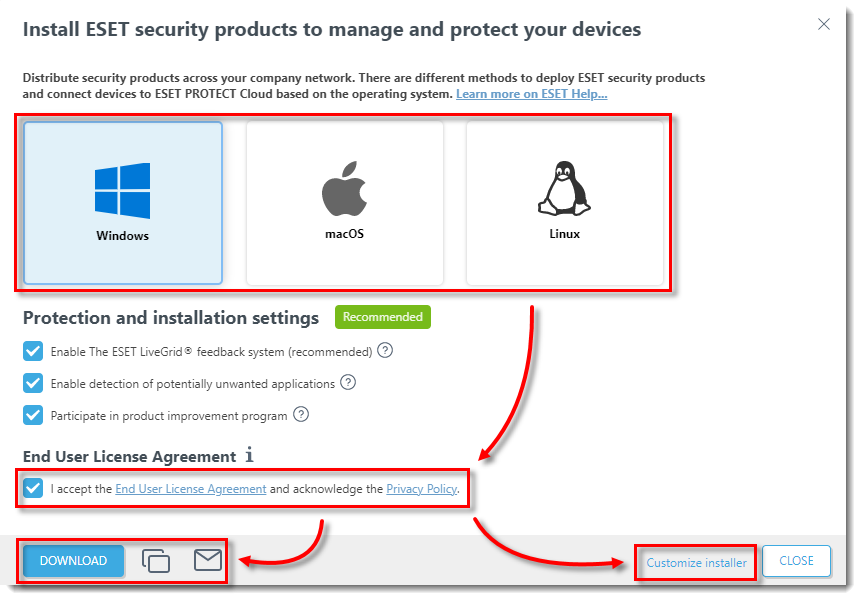
Klicken Sie auf das Bild, um es in einem neuen Fenster zu vergrößern
-
Speichern Sie die .
exe-Dateian einem gemeinsamen Speicherort und greifen Sie von dem Client-Computer aus darauf zu, auf dem sie installiert werden soll. -
Führen Sie die All-in-one-Installationspaketdatei auf dem Client-Computer aus, um den Setup-Assistenten mit einem Domänenadministratorkonto zu starten.
Eine illustrierte Anleitung für den Setup-Assistenten finden Sie in der Online-Hilfe zum ESET Package Installer .
Installationsprogramm anpassen
Klicken Sie auf den Expander unten, um zu sehen, wie Sie das Installationsprogramm für ESET-Sicherheitsprodukte anpassen können.
Zum Erweitern klicken
- Wählen Sie im Abschnitt Basic Ihr bevorzugtes Betriebssystem aus (in diesem Beispiel ist Windows ausgewählt). Stellen Sie sicher, dass die Option Live Installer ausgewählt ist. Im Abschnitt Package contents können Sie das Kontrollkästchen neben Full Disk Encryption aktivieren, wenn Sie es in Ihr Installationspaket aufnehmen möchten. Klicken Sie auf Continue .
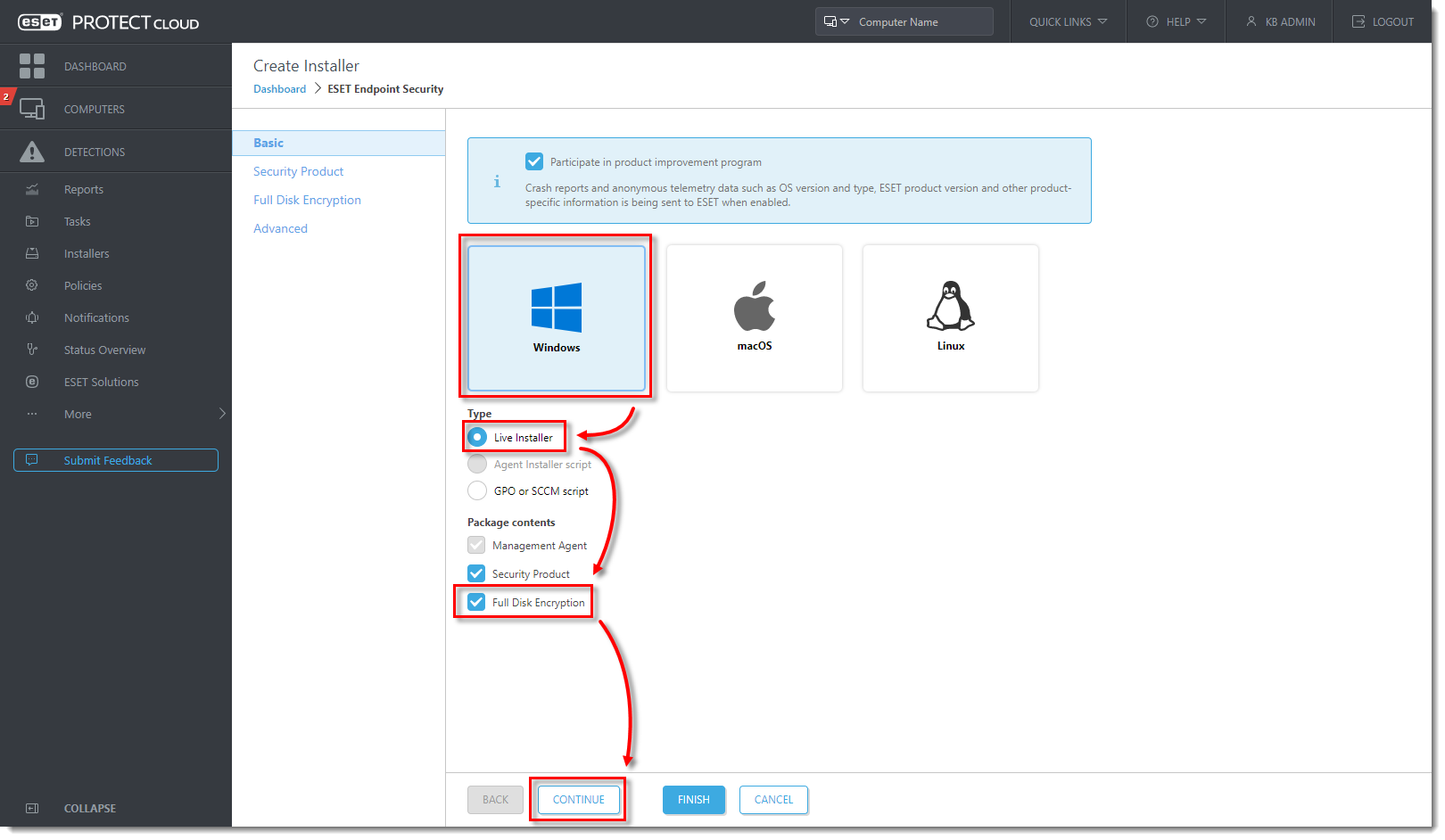
Klicken Sie auf das Bild, um es in einem neuen Fenster zu vergrößern
- Folgen Sie im Abschnitt Sicherheitsprodukt der Liste der Optionen unten und klicken Sie auf Fortfahren .
-
- Überprüfen Sie, ob die richtige Lizenz und Produkt/Version des ESET-Sicherheitsprodukts ausgewählt ist.
- Klicken Sie optional auf Auswählen oder Erstellen , um eine vorhandene Konfiguration auszuwählen oder eine neue Sicherheitsproduktkonfiguration zu erstellen .
- Aktivieren Sie das Kontrollkästchen neben Ich akzeptiere die Endbenutzer-Lizenzvereinbarung und erkenne die Datenschutzrichtlinie an.
- Aktivieren Sie optional das Kontrollkästchen zur Aktivierung des ESET LiveGrid® Feedback-Systems (empfohlen) .
- Aktivieren Sie optional das Kontrollkästchen zum Aktivieren der Erkennung potenziell unerwünschter Anwendungen .
Weitere Informationen finden Sie in der ESET LiveGrid® Online-Hilfe und in der ESET Online-Hilfe für potenziell unerwünschte Anwendungen .
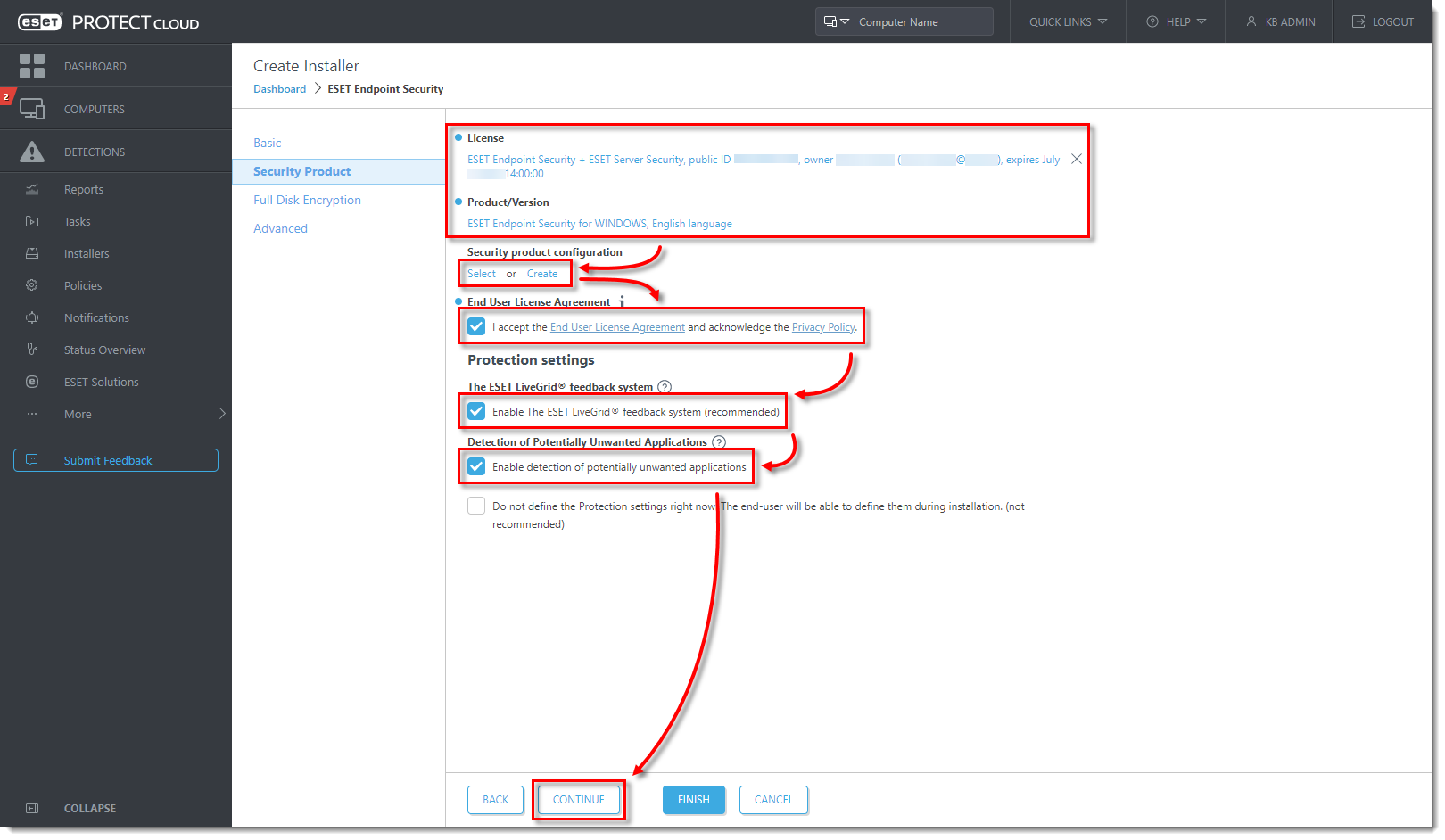
Klicken Sie auf das Bild, um es in einem neuen
- Überprüfen Sie im Abschnitt Vollständige Festplattenverschlüsselung (verfügbar, wenn Sie diese Option in Schritt 1 ausgewählt haben ) , ob die richtige Lizenz und Produkt/Version des ESET-Sicherheitsprodukts ausgewählt ist. Optional können Sie eine Konfigurationsrichtlinie auswählen oder erstellen . Aktivieren Sie das Kontrollkästchen neben Ich akzeptiere die Endbenutzer-Lizenzvereinbarung und erkenne die Datenschutzrichtlinie an . Klicken Sie auf Weiter .
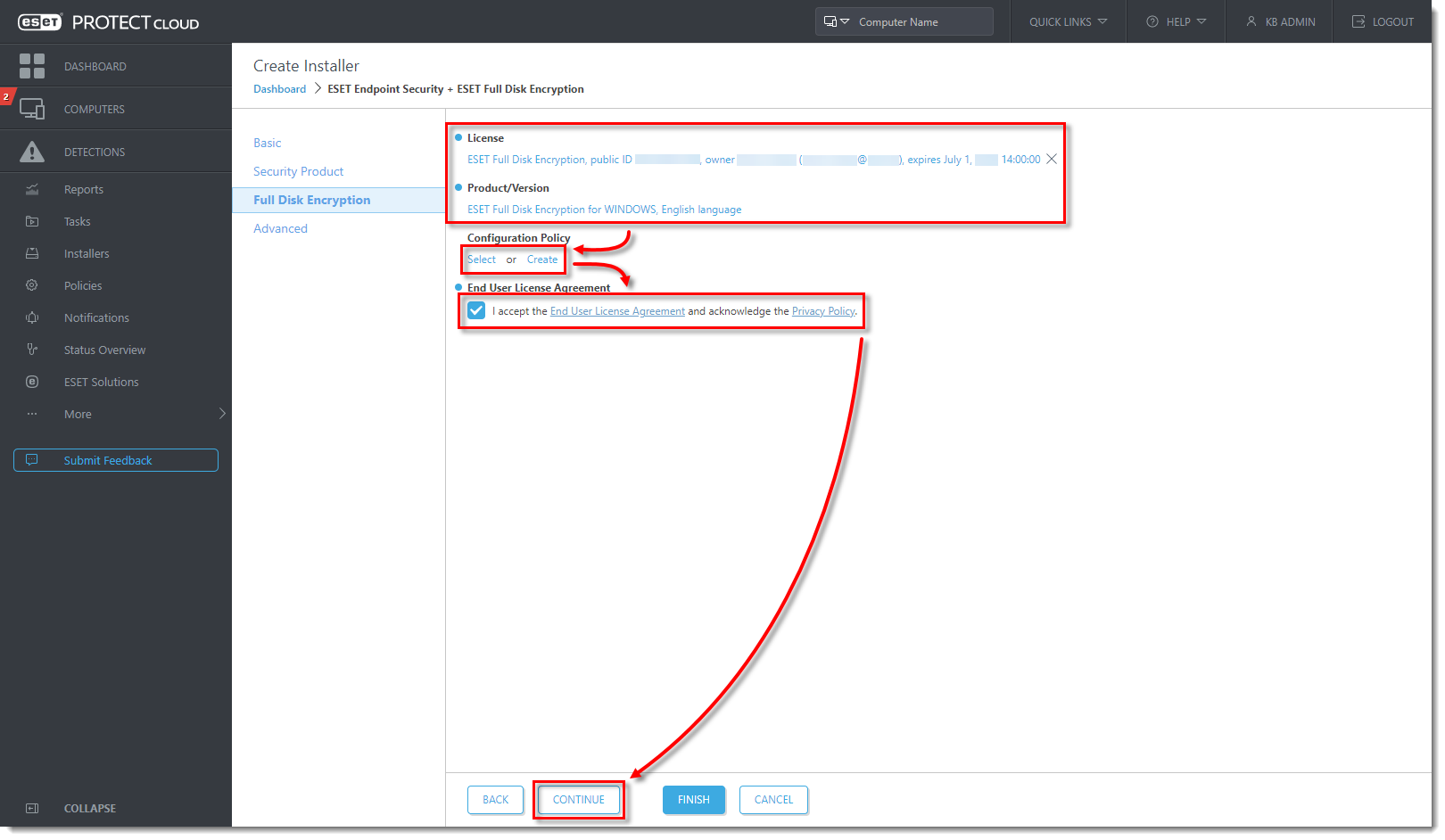
Klicken Sie auf das Bild, um es in einem
-
- Bearbeiten Sie den Namen des Installers .
- Klicken Sie optional auf Auswählen oder Neue statische Gruppe , um eine vorhandene Gruppe auszuwählen oder eine neue statische Gruppe zu erstellen .
- Optional können Sie im Abschnitt ESET AV Remover ausführen das Kontrollkästchen aktivieren, um ESET AV Remover zu aktivieren.
- Klicken Sie optional auf Auswählen oder Erstellen , um eine vorhandene Konfiguration auszuwählen oder eine neue Agentenkonfiguration zu erstellen .
- Aktivieren Sie optional das Kontrollkästchen zum Aktivieren der HTTP-Proxy-Einstellungen.
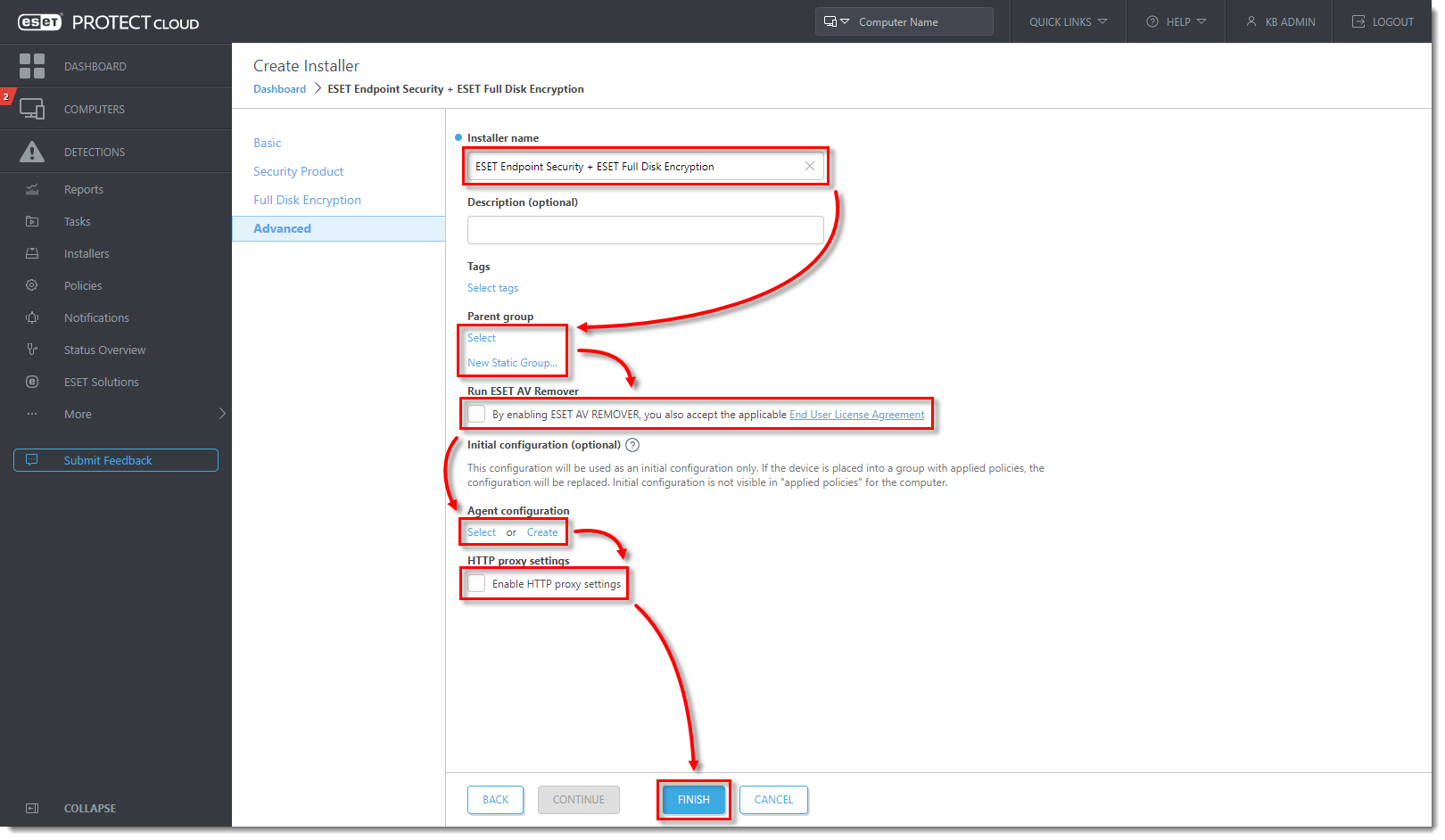
Klicken Sie auf das Bild, um es in einem
- Führen Sie die All-in-One-Installationspaketdatei auf dem Client-Computer aus, um den Setup-Assistenten mit einem Domänenadministratorkonto zu starten.
Eine illustrierte Anleitung für den Setup-Assistenten finden Sie in der Online-Hilfe zum ESET Package Installer .
Installation im stillen Modus durchführen (ESET PROTECT Cloud)
Sie können ein All-in-One-Installationspaket, das von der ESET PROTECT Cloud-Webkonsole generiert wurde, ohne Benutzerinteraktion auf dem Client-Gerät installieren (Silent Mode). Stellen Sie sicher, dass die folgenden Anforderungen erfüllt sind, bevor Sie diese Methode verwenden:
- Speichern Sie das Installationspaket lokal auf dem gewünschten Gerät.
- Führen Sie die stille Installation unter einem Konto mit Administratorrechten durch.
- Wir empfehlen Ihnen, die Eingabeaufforderung als Administrator auszuführen.
- Verwenden Sie den Installer-Typ .exe
Wenn alle oben genannten Anforderungen erfüllt sind, führen Sie die folgenden Schritte aus, um eine automatische Installation durchzuführen:
-
Navigieren Sie in der Befehlszeile zum Speicherort des Installationspakets.
-
Führen Sie das Installationspaket mit den Parametern
--silentund--accepteulaaus, zum Beispiel:
C:\Benutzer\Admin\Downloads\epi_win_live_installer.exe --silent --accepteulaWenn Sie ESET AV Remover während der Erstellung des All-in-One-Installationspakets aktiviert haben, können Sie nun den Parameter --avr-disable verwenden, um ESET AV Remover zu deaktivieren, z. B:
C:\Benutzer\Admin\Downloads\epi_win_live_installer.exe --silent --accepteula --avr-disable
-
Die Installation wird nun im Silent-Modus durchgeführt (während der Installation wird kein Fenster oder Fortschrittsbalken angezeigt).
-
Das Paket wird mit den Standardeinstellungen installiert.